Что делать, если не открываются сообщения на телефоне
Ежедневно мы получаем десяток, а то и сотню сообщений. Через СМС, социальные сети или мессенджеры — не важно. Но только представьте себе случай, когда не открываются сообщения на телефоне. То есть вы знаете, что кто-то вам написал и даже видите имя собеседника, однако при попытке открыть содержимое послания происходит ошибка, из-за которой вылетает приложение или выполняется переход на предыдущий экран. Ситуация, мягко говоря, не из приятных. Так давайте же разберемся, почему не открывается сообщение и как это можно исправить.
Мы подскажем, как развидеть содержимое сообщения
Содержание
- 1 Почему не открывается сообщение
- 2 Не открываются СМС
- 2.1 Приложение «Сообщения» не открывается
- 3 В ВК не открываются сообщения
- 4 Не открываются сообщения в Одноклассниках
Почему не открывается сообщение
Традиционно начнем с причин, которые — вот тебе раз — бывают самые разные. Прежде всего важно отметить, что сообщения поступают нам как посредством старенькой технологии SMS, так и через интернет (соцсети и мессенджеры), поэтому виновник в каждом случае будет свой.
Прежде всего важно отметить, что сообщения поступают нам как посредством старенькой технологии SMS, так и через интернет (соцсети и мессенджеры), поэтому виновник в каждом случае будет свой.
⚡ Подпишись на Androidinsider в Дзене, чтобы получать новости из мира Андроид первым
Если у вас не открываются СМС, то в качестве главных причин стоит рассматривать неполадки на стороне оператора, некорректное распознавание содержимого послания или ошибку приложения. Если не открывается сообщение в Ватсапе, в другом мессенджере или соцсети, то виновником может быть как низкое качество интернет-соединения, так и сбои на серверах. Впрочем, проблему удастся решить при любых обстоятельствах, и сейчас вы в этом убедитесь.
Не открываются СМС
Говоря о том, почему не открывается СМС, можно было бы списать всю вину на некорректную настройку SMS-центра, что является одной из причин возникновения проблемы, когда не отправляются сообщения.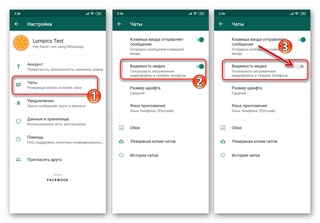 Но здесь ситуация иная. Если бы у вас был неправильно указан номер центра, то вы просто бы не получили SMS. Так что, возможно, вам прислали и не СМС вовсе, а ММС, ввиду отсутствия настроек которых вы не можете увидеть содержимое. Посмотрите, как это можно исправить:
Но здесь ситуация иная. Если бы у вас был неправильно указан номер центра, то вы просто бы не получили SMS. Так что, возможно, вам прислали и не СМС вовсе, а ММС, ввиду отсутствия настроек которых вы не можете увидеть содержимое. Посмотрите, как это можно исправить:
- Уточните настройки MMS на сайте своего оператора.
- Откройте настройки телефона.
- Перейдите в раздел «SIM-карты и мобильные сети».
- Выберите активную симку и перейдите в раздел «Точки доступа (APN)».
- Проверьте параметры точки доступа MMS или настройте ее вручную, используя данные с сайта оператора.
- Перезагрузите смартфон.
MMS не откроется, если не настроен соответствующий сервис
Как бы то ни было, неправильные настройки ММС могут быть причиной возникновения сложностей только в том случае, если одно СМС не открывается. А как быть, если неприятности возникают с просмотром всех сообщений? Вполне вероятно, что тогда всему виной банальное отсутствие разрешений:
- Откройте настройки устройства.

- Перейдите в раздел «Приложения», а затем — «Все приложения».
- Выберите программу, которую используете для отправки СМС.
- Откройте вкладку «Разрешения».
- Убедитесь, что приложению разрешен доступ к SMS.
Как вы посмотрите SMS, если к ним запрещен доступ?
Также вы можете позвонить на горячую линию оператора, подсмотрев номер колл-центра в нашем тематическом материале, в надежде получить рекомендации к действию. Но не исключайте и тот факт, что причина, почему не открываются сообщения, заключается в сбое приложения, отвечающего за их отображение.
❗ Поделись своим мнением или задай вопрос в нашем телеграм-чате
Приложение «Сообщения» не открывается
В любой непонятной ситуации перезагружайте смартфон. Как показывает практика, такое банальное действие позволяет устранить большинство проблем. Вторая рекомендация, когда приложение «Сообщения» на телефоне не открывается, заключается в очистке кэша и данных программы:
- Откройте список приложений в настройках телефона.

- Выберите «Сообщения».
- Нажмите «Очистить».
- Подтвердите удаление кэша и данных.
Очистка кэша всегда приветствуется
Если и это не поможет, есть смысл задуматься о поиске другого приложения для сообщений. Наконец, не забывайте своевременно обновлять программное обеспечение, а также чистить мусор на телефоне.
В ВК не открываются сообщения
Хорошо, с SMS мы разобрались. Но почему в ВК не открываются сообщения? Вы уже могли догадаться, что главная причина возникновения проблемы — нестабильность соединения. И тут как нельзя кстати придется наш текст с советами на случай, если плохо работает интернет. Во вторую очередь нужно выполнить несколько базовых действий:
- проверить наличие обновлений для мобильного клиента VK;
- закрыть приложение, а потом снова войти в него;
- переустановить программу;
- перезагрузить смартфон.
Своевременно обновляйте приложение, чтобы не сталкиваться с подобными проблемами впредь
Ничего не помогает, а на вашем телефоне все равно не открываются сообщения во ВКонтакте? Тогда сделайте следующее:
- Запустите приложение VK.

- Откройте вкладку «Сервисы».
- Нажмите на «три полоски».
- Перейдите в «Настройки», а затем — «Приложение».
- Пролистайте страницу вниз и нажмите «Очистить кеш сообщений».
Вы ведь уже поняли, что без удаление кэша никуда?
После этого перезапустите приложение, и все должно заработать. Если нет — вполне вероятно, что возникли проблемы на серверах ВК, о наличии которых вам всегда подскажет сайт Downdetector.
🔥 Загляни в телеграм-канал Сундук Али-Бабы, где мы собрали лучшие товары с АлиЭкспресс
Не открываются сообщения в Одноклассниках
Хорошо, а почему в Одноклассниках не открываются сообщения? Причины здесь все те же, что при возникновении неполадок с ВК. Используя сайт Downdetector, проверьте, работает ли ОК. Все хорошо? Тогда воплотите в жизнь рекомендации, изложенные выше.
Одноклассники предлагают самые удивительные способы решения проблемы
А вот администрация социальной сети при возникновении ситуации, когда не открываются сообщения в Одноклассниках на Андроиде, то ли в шутку, то ли всерьез рекомендует нажать «Ctrl» + «F5» (даже не спрашивайте, как это сделать на телефоне). А еще предлагает воспользоваться следующими советами:
А еще предлагает воспользоваться следующими советами:
- проверить качество интернет-соединения;
- удалить мусор на телефоне;
- запустить проверку Андроид на вирусы.
И все-таки чаще всего вина лежит на разработчиках приложения. Поэтому периодически вспоминайте о существовании мобильной версии Одноклассников и VK.com, а также не стесняйтесь обращаться в службу поддержки проблемной социальной сети или мессенджера.
Что делать, если не открываются СМС, и как исправить на Андроиде
It-Tehnikиещё 2
Смартфоны позволяют нам общаться самыми разными средствами. Это может быть как стандартная телефония, так и переписка через короткие SMS-сообщения. Данный сервис работает через одноименное приложение «Сообщения», где пользователь может отправить письмо или прочитать полученное. Если у вас не открываются СМС на операционной системе Андроид, и вы не знаете, что делать, то предлагаем ознакомиться с причинами возникновения проблемы и способами ее решения.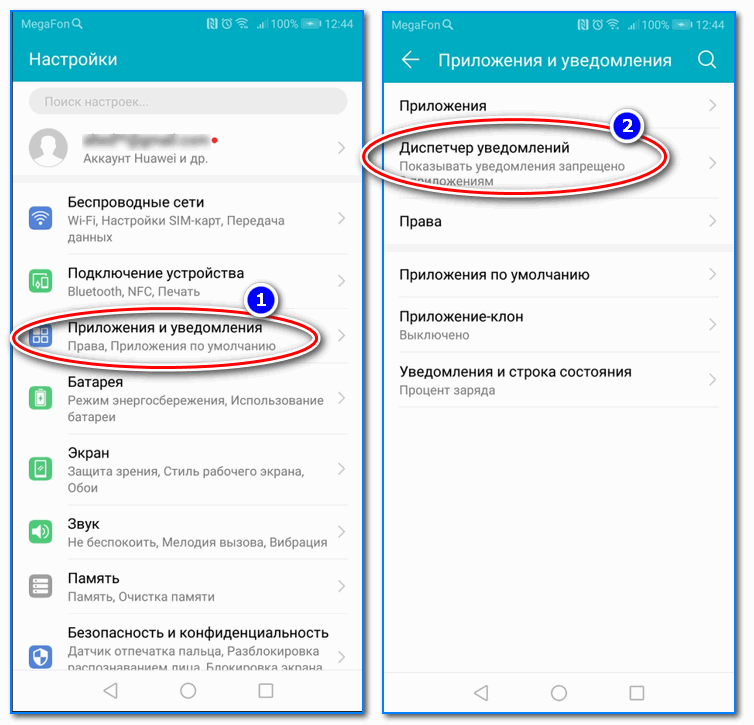 Почему не работает приложение «Сообщения»? Главная причина возникновения проблемы – неполадки в работе приложения «Сообщения». Они могут быть вызваны разными факторами: устаревшее ПО; некорректная установка прошивки; конфликт программного обеспечения; установка битой версии «Сообщений»; использование другого приложения в качестве основного софта для работы с SMS. Таким образом, проблема имеет программный характер и не является критической. Разумеется, только в том случае, если пользователь не будет лениться и попытается отыскать метод устранения неполадок. Что делать, чтобы исправить проблему Поскольку проблема возникает по целому ряду причин, нет единого варианта, позволяющего устранить неполадки. Придется рассмотреть около десятка способов решения проблемы. Но не исключено, что возможность просматривать сообщения появится уже после реализации первой рекомендации. Закрытие и повторное открытие «Сообщения» Зачастую ошибка носит временный характер и исправляется путем перезапуска программного обеспечения, отвечающего за чтение СМС.
Почему не работает приложение «Сообщения»? Главная причина возникновения проблемы – неполадки в работе приложения «Сообщения». Они могут быть вызваны разными факторами: устаревшее ПО; некорректная установка прошивки; конфликт программного обеспечения; установка битой версии «Сообщений»; использование другого приложения в качестве основного софта для работы с SMS. Таким образом, проблема имеет программный характер и не является критической. Разумеется, только в том случае, если пользователь не будет лениться и попытается отыскать метод устранения неполадок. Что делать, чтобы исправить проблему Поскольку проблема возникает по целому ряду причин, нет единого варианта, позволяющего устранить неполадки. Придется рассмотреть около десятка способов решения проблемы. Но не исключено, что возможность просматривать сообщения появится уже после реализации первой рекомендации. Закрытие и повторное открытие «Сообщения» Зачастую ошибка носит временный характер и исправляется путем перезапуска программного обеспечения, отвечающего за чтение СМС. То есть первым делом предлагается закрыть приложение, а затем открыть его снова. Для надежности рекомендуется выгрузить программу «Сообщения» из оперативной памяти, предварительно открыв список запущенных приложений. Кроме того, можно поступить следующим образом: Открыть настройки телефона. Перейти в раздел «Приложения». Выбрать «Сообщения». Нажать кнопку «Остановить». Совет. Также может помочь перезагрузка смартфона, при которой все программы автоматически выгружаются из оперативной памяти. После выполнения указанных действий вы можете снова запустить прогу, отвечающую за работу с SMS, и с высокой долей вероятности нужное вам сообщение откроется без каких-либо проблем. Закрытие ненужных приложений Также ошибка при попытке открыть входящее СМС может быть вызвана переполненной оперативной памятью. Устранить неполадки удастся путем выгрузки ОЗУ. Операция выполняется разными методами: перезагрузка устройства; выгрузка ОЗУ через список запущенных приложений; ручное закрытие программ через настройки телефона.
То есть первым делом предлагается закрыть приложение, а затем открыть его снова. Для надежности рекомендуется выгрузить программу «Сообщения» из оперативной памяти, предварительно открыв список запущенных приложений. Кроме того, можно поступить следующим образом: Открыть настройки телефона. Перейти в раздел «Приложения». Выбрать «Сообщения». Нажать кнопку «Остановить». Совет. Также может помочь перезагрузка смартфона, при которой все программы автоматически выгружаются из оперативной памяти. После выполнения указанных действий вы можете снова запустить прогу, отвечающую за работу с SMS, и с высокой долей вероятности нужное вам сообщение откроется без каких-либо проблем. Закрытие ненужных приложений Также ошибка при попытке открыть входящее СМС может быть вызвана переполненной оперативной памятью. Устранить неполадки удастся путем выгрузки ОЗУ. Операция выполняется разными методами: перезагрузка устройства; выгрузка ОЗУ через список запущенных приложений; ручное закрытие программ через настройки телефона.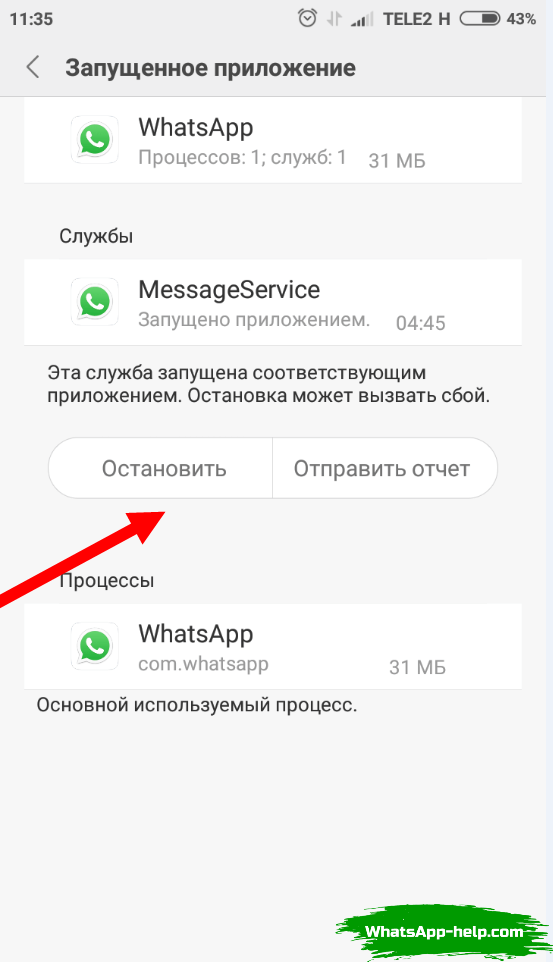 Наиболее простым является первый способ. Он максимально надежный и в то же время не требующий большого количества времени на реализацию задуманного. Установка «Сообщения» по умолчанию Бывает, что на смартфоне установлено несколько приложений, которые могут работать с SMS. В таком случае ошибка с открытиями сообщений может быть связана с тем, что для выполнения операции пользователь просто использует не ту проблему. Для исправления ошибки нужно выбрать «Сообщения» в качестве программы по умолчанию: Откройте настройки устройства. Перейдите в раздел «Приложения и уведомления», а затем – «Дополнительно». Откройте вкладку «Приложения по умолчанию». Тапните по пункту «Приложение для SMS» и выберите для работы с ним «Сообщения». Обратите внимание, что в зависимости от производителя смартфона, а также от версии операционной системы, названия пунктов меню может отличаться. Если вы не можете найти нужный раздел, то воспользуйтесь поисковой строкой, которая присутствует в настройках. Очистка кэша приложения В качестве очередного программного фактора возникновения неполадок стоит рассмотреть переполненный кэш, ведь в процессе использования приложений они собирают множество временных файлов, которые впоследствии мешают стабильной работе устройства.
Наиболее простым является первый способ. Он максимально надежный и в то же время не требующий большого количества времени на реализацию задуманного. Установка «Сообщения» по умолчанию Бывает, что на смартфоне установлено несколько приложений, которые могут работать с SMS. В таком случае ошибка с открытиями сообщений может быть связана с тем, что для выполнения операции пользователь просто использует не ту проблему. Для исправления ошибки нужно выбрать «Сообщения» в качестве программы по умолчанию: Откройте настройки устройства. Перейдите в раздел «Приложения и уведомления», а затем – «Дополнительно». Откройте вкладку «Приложения по умолчанию». Тапните по пункту «Приложение для SMS» и выберите для работы с ним «Сообщения». Обратите внимание, что в зависимости от производителя смартфона, а также от версии операционной системы, названия пунктов меню может отличаться. Если вы не можете найти нужный раздел, то воспользуйтесь поисковой строкой, которая присутствует в настройках. Очистка кэша приложения В качестве очередного программного фактора возникновения неполадок стоит рассмотреть переполненный кэш, ведь в процессе использования приложений они собирают множество временных файлов, которые впоследствии мешают стабильной работе устройства. Поэтому не поленитесь очистить кэш: Откройте настройки смартфона. Перейдите в раздел «Приложения». Выберите «Сообщения». Нажмите кнопку «Очистить кэш». На заметку. Чтобы очистить лишние файлы всех программ сразу, можно воспользоваться специальным приложением вроде CCleaner или Clean Master. Выполняя указанные выше действия, важно не перепутать очистку кэша с очисткой данных. Если в первом случае удаляются только временные файлы, то во втором исчезают сразу все СМС-ки. Обновление приложения «Сообщения» Не секрет, что для стабильной работы программ важно своевременно устанавливать обновления. Это касается не только сторонних приложений, но и «Сообщений»: Запустите Play Market. Перейдите на страницу приложения «Сообщения», найдя его через поисковую строку или список установленных программ. Нажмите кнопку «Обновить». Отсутствие кнопки обновлений и отображение вместо него вкладки «Запустить» говорит о том, что апдейты в данный момент недоступны. Следовательно, стоит обратиться к альтернативным вариантам решения проблемы.
Поэтому не поленитесь очистить кэш: Откройте настройки смартфона. Перейдите в раздел «Приложения». Выберите «Сообщения». Нажмите кнопку «Очистить кэш». На заметку. Чтобы очистить лишние файлы всех программ сразу, можно воспользоваться специальным приложением вроде CCleaner или Clean Master. Выполняя указанные выше действия, важно не перепутать очистку кэша с очисткой данных. Если в первом случае удаляются только временные файлы, то во втором исчезают сразу все СМС-ки. Обновление приложения «Сообщения» Не секрет, что для стабильной работы программ важно своевременно устанавливать обновления. Это касается не только сторонних приложений, но и «Сообщений»: Запустите Play Market. Перейдите на страницу приложения «Сообщения», найдя его через поисковую строку или список установленных программ. Нажмите кнопку «Обновить». Отсутствие кнопки обновлений и отображение вместо него вкладки «Запустить» говорит о том, что апдейты в данный момент недоступны. Следовательно, стоит обратиться к альтернативным вариантам решения проблемы. Понижение версии и удаления обновлений приложения Не исключено, что одно из предыдущих обновлений приложения, отвечающего за работу с СМС, было установлено некорректно. В подобной ситуации можно порекомендовать выполнить откат: Откройте настройки гаджета. Перейдите в раздел «Приложения». Выберите нужную программу. Нажмите кнопку «Удалить обновления». Поскольку «Сообщения» являются одной из предустановленных программ, которые не поддаются полному удалению, вы можете просто нажать кнопку «Удалить» на странице приложения в Play Маркет. Удалена будет не сама программа, а только ее обновления. Обновление сервиса Google Play Заканчивая разговор об обновлениях, важно помимо прочего установить апдейт для сервисов Google Play: Запустите Play Маркет. Перейдите на страницу утилиты «Google Play services». Нажмите кнопку «Обновить». Как и в случае с другими программами, установленными на телефоне, отсутствие кнопки обновления будет говорить о том, что апдейтов попросту нет, и вам стоит подыскать иной вариант устранения неполадок.
Понижение версии и удаления обновлений приложения Не исключено, что одно из предыдущих обновлений приложения, отвечающего за работу с СМС, было установлено некорректно. В подобной ситуации можно порекомендовать выполнить откат: Откройте настройки гаджета. Перейдите в раздел «Приложения». Выберите нужную программу. Нажмите кнопку «Удалить обновления». Поскольку «Сообщения» являются одной из предустановленных программ, которые не поддаются полному удалению, вы можете просто нажать кнопку «Удалить» на странице приложения в Play Маркет. Удалена будет не сама программа, а только ее обновления. Обновление сервиса Google Play Заканчивая разговор об обновлениях, важно помимо прочего установить апдейт для сервисов Google Play: Запустите Play Маркет. Перейдите на страницу утилиты «Google Play services». Нажмите кнопку «Обновить». Как и в случае с другими программами, установленными на телефоне, отсутствие кнопки обновления будет говорить о том, что апдейтов попросту нет, и вам стоит подыскать иной вариант устранения неполадок. Освобождение места для хранения Помимо прочего смартфон будет работать только в том случае, если на внутреннем накопителе в свободном доступе остается, по меньшей мере, 10-20% от его вместимости. Проверить наличие памяти можно через одноименный раздел настроек. Если окажется, что места слишком мало, постарайтесь найти и удалить все лишние файлы. Кроме того, можно воспользоваться приложениями вроде Clean Master или CCleaner, которые также помогут освободить место за счет очистки мусора. Перезагрузка телефона Иногда, чтобы изменения вступили в силу, требуется перезагрузить смартфон. Если вы не делали этого ранее при рассмотрении других вариантов устранения неполадок, то есть смысл выполнить данное действие сейчас. Перезагрузите телефон и проверьте работоспособность сервиса SMS. Повторно вставьте SIM-карту Поскольку СМС могут храниться, в том числе, на SIM-карте, можно также попробовать извлечь СИМ-ку, а затем вставить ее снова. Нередко эта простая процедура помогает решить рассматриваемую проблему.
Освобождение места для хранения Помимо прочего смартфон будет работать только в том случае, если на внутреннем накопителе в свободном доступе остается, по меньшей мере, 10-20% от его вместимости. Проверить наличие памяти можно через одноименный раздел настроек. Если окажется, что места слишком мало, постарайтесь найти и удалить все лишние файлы. Кроме того, можно воспользоваться приложениями вроде Clean Master или CCleaner, которые также помогут освободить место за счет очистки мусора. Перезагрузка телефона Иногда, чтобы изменения вступили в силу, требуется перезагрузить смартфон. Если вы не делали этого ранее при рассмотрении других вариантов устранения неполадок, то есть смысл выполнить данное действие сейчас. Перезагрузите телефон и проверьте работоспособность сервиса SMS. Повторно вставьте SIM-карту Поскольку СМС могут храниться, в том числе, на SIM-карте, можно также попробовать извлечь СИМ-ку, а затем вставить ее снова. Нередко эта простая процедура помогает решить рассматриваемую проблему. Обновите или понизьте версию своего телефона Наконец, проблема бывает связана с устаревшей версией операционной системы. Для исправления ситуации нужно: Открыть настройки устройства. Перейти в раздел «О телефоне», а затем – «Обновление ПО». Нажать кнопку «Проверить наличие обновлений». Если обновления будут найдены, то обязательно установите их. Но, в то же время помните, что «Сообщения» могли выйти из строя вследствие неправильной установки предыдущих обновлений. В таком случае решить проблему удастся только путем отката версии Android.
Обновите или понизьте версию своего телефона Наконец, проблема бывает связана с устаревшей версией операционной системы. Для исправления ситуации нужно: Открыть настройки устройства. Перейти в раздел «О телефоне», а затем – «Обновление ПО». Нажать кнопку «Проверить наличие обновлений». Если обновления будут найдены, то обязательно установите их. Но, в то же время помните, что «Сообщения» могли выйти из строя вследствие неправильной установки предыдущих обновлений. В таком случае решить проблему удастся только путем отката версии Android.
Android Messages не работает? 12 исправлений, чтобы попробовать
Если у вас возникли проблемы с использованием приложения «Сообщения» на вашем устройстве Android, следующие решения по устранению неполадок должны помочь решить проблему.
Почему приложение «Сообщения» не работает?
У вас могут возникнуть проблемы с текстовыми сообщениями, если приложение «Сообщения» устарело или содержит ошибки. Проблемы с вашим тарифным планом или подключением к Интернету также могут мешать обмену сообщениями MMS и RCS.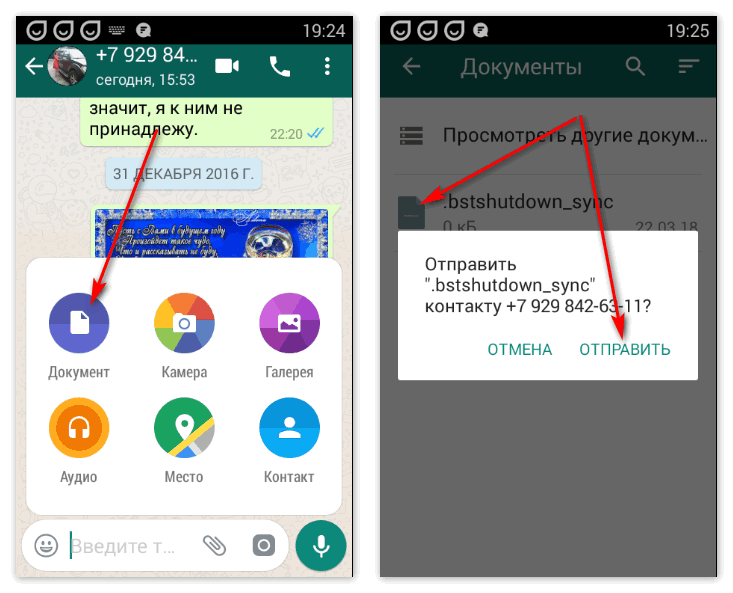 Убедитесь, что у вас есть активный тарифный план или подключение для передачи данных.
Убедитесь, что у вас есть активный тарифный план или подключение для передачи данных.
Содержание
Устаревшие операционные системы, нехватка памяти и памяти устройства, перебои в работе сотовой связи и проблемы со службами Google Play могут вызвать проблемы с приложением Сообщения.
Примечание. Действия, описанные в этом руководстве, могут различаться в зависимости от модели вашего устройства и версии операционной системы.
1. Принудительное закрытие и повторное открытие сообщений
Принудительно закройте приложение «Сообщения» вручную, чтобы закрыть его, если оно не отвечает или некоторые функции не работают. Ваш телефон запустит Сообщения заново, когда вы снова откроете приложение.
- Нажмите и удерживайте значок приложения Сообщения , а затем нажмите значок информации (i) , чтобы открыть меню приложения Сообщения.
Либо перейдите в Настройки > Приложения и уведомления > Информация о приложении (или Просмотреть все приложения ) и выберите Сообщения .
- Коснитесь Force Stop и выберите OK в запросе подтверждения.
- Выберите Откройте и попробуйте отправить текст, чтобы убедиться, что приложение «Сообщения» работает.
2. Закройте ненужные приложения
Приложения будут работать медленно, если на вашем устройстве недостаточно памяти. Если Android Messages продолжает давать сбой или не открывается, закройте все неиспользуемые приложения. Это поможет освободить ценную системную память для бесперебойной работы сообщений.
Проведите вверх от нижнего края экрана и проведите вверх по приложению, которое хотите закрыть. Чтобы закрыть все приложения одновременно, проведите слева направо по превью приложений и коснитесь «Очистить все» , чтобы закрыть все приложения.
Снова откройте Сообщения и проверьте, можете ли вы правильно писать текст. Предположим, проблема не устранена, очистите временные файлы сообщений и данные приложения и повторите попытку.
3. Установите «Сообщения» в качестве приложения для обмена текстовыми сообщениями по умолчанию
Если на вашем телефоне установлено несколько приложений для SMS, убедитесь, что «Сообщения» являются вашим приложением для обмена текстовыми сообщениями по умолчанию.
Перейдите к Настройки > Приложения и уведомления > Дополнительно > Приложения по умолчанию > Приложение SMS и выберите Сообщения .
4. Очистите кэш приложения «Сообщения»
После принудительного закрытия удалите данные кэша приложения и повторите попытку, если «Сообщения» по-прежнему не работают.
Откройте меню приложения «Сообщения» ( Настройки > Приложения и уведомления > Информация о приложении > Сообщения ), выберите Хранилище и кэш и нажмите Очистить кэш .
Откройте Сообщения и проверьте, правильно ли они работают. В противном случае очистите данные приложения.
Выберите Очистить хранилище и нажмите OK в запросе подтверждения.
Удаление данных сообщений приведет к сбросу настроек приложения к заводским настройкам — защита от спама, умные предложения, быстрый ответ и т. д., но не приведет к удалению текстовых сообщений.
5. Обновите приложение «Сообщения»
У вас могут возникнуть проблемы с отправкой или получением текстов, если версия приложения «Сообщения» на вашем устройстве содержит ошибки или устарела. Зайдите в Google Play Store и обновите Сообщения до последней версии.
Откройте страницу «Сообщения» в Play Маркете, выберите Обновить и снова откройте приложение «Сообщения» после завершения обновления.
6. Понизить версию или удалить обновления Messages
Если Сообщения перестали работать после обновления приложения, скорее всего, установленная вами версия нестабильна, содержит ошибки или несовместима с вашим устройством. Загрузите старую/стабильную версию приложения «Сообщения» с надежных сторонних веб-сайтов загрузки APK, пока Google не исправит ошибку в новой версии. Вы также можете откатить обновление прямо из Play Store.
Загрузите старую/стабильную версию приложения «Сообщения» с надежных сторонних веб-сайтов загрузки APK, пока Google не исправит ошибку в новой версии. Вы также можете откатить обновление прямо из Play Store.
Откройте страницу сообщений в Play Store, выберите Удалить , нажмите OK в приглашении и откройте Сообщения после завершения удаления.
7. Обновление сервисов Google Play
Сервисы Google Play имеют решающее значение для производительности приложений и сервисов Google в Android. Сообщения и другие приложения Google могут работать со сбоями, если сервисы Google Play устарели. Перейдите на страницу сервисов Google Play на своем устройстве и установите любое доступное обновление.
- Откройте приложение Настройки , выберите Приложения и уведомления и выберите Информация о приложении или Просмотреть все приложения .
- Нажмите на трехточечный значок меню в правом верхнем углу и выберите Показать систему .

- Выберите Службы Google Play .
- Раскройте раскрывающееся меню Advanced , прокрутите до раздела «Магазин» и выберите Сведения о приложении .
- Нажмите кнопку Обновить и откройте приложение «Сообщения» после обновления.
8. Освобождение памяти
Приложение Android Messages сохраняет SMS и MMS-сообщения во внутренней памяти вашего устройства. Недостаток памяти может испортить функциональность обмена сообщениями на вашем устройстве. Если вы не можете отправлять или получать сообщения, убедитесь, что на вашем устройстве доступно не менее 10 % от общего объема памяти вашего устройства.
Запустить Files (или File Manager ), чтобы проверить, сколько свободного места на вашем устройстве, или из меню настроек Android.
Откройте приложение Settings и выберите Storage , чтобы предварительно просмотреть свободное внутреннее хранилище на вашем устройстве. Выберите Free Up Space , если на вашем телефоне мало места.
Выберите Free Up Space , если на вашем телефоне мало места.
Вам будет предложено удалить повторяющиеся файлы, старые снимки экрана, размытые фотографии, большие файлы, неиспользуемые приложения и другие ненужные файлы, занимающие много места в памяти. Следуйте рекомендациям на странице, чтобы освободить место на вашем устройстве.
9. Перезагрузите телефон
Нажмите и удерживайте кнопку питания телефона и выберите Перезагрузить в меню питания.
После включения телефона откройте приложение «Сообщения» перед любым другим приложением, особенно если у вас устройство Android с малым объемом памяти. Таким образом, на вашем устройстве будет достаточно памяти для бесперебойной работы приложения «Сообщения».
10. Повторно вставьте SIM-карту
Google предупреждает, что Android может не отправлять или получать сообщения, если ваша SIM-карта неправильно вставлена или неправильно вставлена в порт для SIM-карты..jpg) Выключите телефон, извлеките SIM-карту, снова вставьте ее в порт для SIM-карты и включите телефон.
Выключите телефон, извлеките SIM-карту, снова вставьте ее в порт для SIM-карты и включите телефон.
11. Обновите или понизьте версию своего телефона
Программные ошибки на уровне операционной системы (ОС) также могут нарушить функциональность встроенных и сторонних приложений в Android. Подключите телефон к сети Wi-Fi и выполните следующие действия.
Откройте Настройки , перейдите в раздел Система > Дополнительно > Обновление системы, и коснитесь Проверить наличие обновления , чтобы установить последнюю версию ОС Android.
Иногда новое обновление приводит к ошибкам на вашем устройстве. Если проблема с приложением «Сообщения» началась после обновления телефона, понизьте ОС вашего устройства до более старой/стабильной версии.
Свяжитесь со своим оператором сотовой связи
Проблема, вероятно, связана с сетью, если вы по-прежнему не можете отправлять или получать тексты через приложение «Сообщения» после применения этих исправлений для устранения неполадок. Свяжитесь со своим оператором сети или оператором сотовой связи, чтобы сообщить о проблеме.
Свяжитесь со своим оператором сети или оператором сотовой связи, чтобы сообщить о проблеме.
За последние 4 года компания Sodiq написала тысячи учебных пособий, руководств и пояснений, чтобы помочь людям решить проблемы с устройствами Android, iOS, Mac и Windows. Он также любит делать обзоры потребительских товаров (смартфоны, умные домашние устройства, аксессуары и т. д.) и в свободное время смотреть комедийные сериалы. Прочтите полную биографию Sodiq
Подписывайтесь на YouTube!
Вам понравился этот совет? Если это так, загляните на наш канал YouTube на нашем родственном сайте Online Tech Tips. Мы охватываем Windows, Mac, программное обеспечение и приложения, а также предлагаем множество советов по устранению неполадок и обучающих видеороликов. Нажмите на кнопку ниже, чтобы подписаться!
Ваше приложение для обмена сообщениями не работает? Вот как это исправить!
Эдгар Сервантес / Управление Android
Несмотря на множество современных альтернатив, приложения для обмена SMS-сообщениями по-прежнему являются стандартным инструментом. Вот почему мы понимаем, насколько может быть неприятно, когда у вас возникают проблемы с неработающим приложением для обмена сообщениями. К счастью, большинство проблем можно решить с помощью устранения неполадок, и мы здесь, чтобы помочь с этим.
Вот почему мы понимаем, насколько может быть неприятно, когда у вас возникают проблемы с неработающим приложением для обмена сообщениями. К счастью, большинство проблем можно решить с помощью устранения неполадок, и мы здесь, чтобы помочь с этим.
- Отключения и прием
- Режим полета включен?
- Перезагрузите телефон
- Проверьте свой тарифный план
- Очистить кеш и данные
- Осмотр SIM-карты
- Вы недавно устанавливали какие-либо новые приложения?
- Сброс настроек сети
- Восстановление заводских настроек телефона
- Обратитесь за профессиональной помощью
Примечание редактора: Некоторые инструкции в этой статье были созданы с использованием Google Pixel 7 под управлением Android 13 и Apple iPhone 12 Mini под управлением iOS 16.4.1. Имейте в виду, что шаги могут немного отличаться в зависимости от вашего устройства.
Сбои и прием
Хотя это очень редко, существует вероятность сбоя в сети вашего оператора связи. Это может быть причиной того, что у вас проблемы с неработающим приложением для обмена сообщениями. У некоторых операторов могут быть страницы состояния, и они часто рассылают объявления, когда возникают какие-либо широко распространенные проблемы.
Это может быть причиной того, что у вас проблемы с неработающим приложением для обмена сообщениями. У некоторых операторов могут быть страницы состояния, и они часто рассылают объявления, когда возникают какие-либо широко распространенные проблемы.
Другой способ проверки — использование онлайн-инструмента, такого как DownDetector.com. Просто зайдите на сайт и найдите название своего оператора. Этот веб-сайт собирает пользовательские отчеты и сообщает вам о сбоях в работе. Вы даже можете проверить их карты в реальном времени, которые показывают, происходят ли какие-либо локальные сбои.
Также есть вероятность, что у вас нет сигнала. Это распространенная проблема при движении по сельской местности или внутри бетонного здания без приема сигнала.
Режим полета включен?
Эдгар Сервантес / Android Authority
Это может показаться глупым предложением, но вы не представляете, как часто мы случайно включаем и выключаем настройки. Возможно, вы включили режим полета, что, очевидно, остановит работу сообщений (и практически любого другого приложения).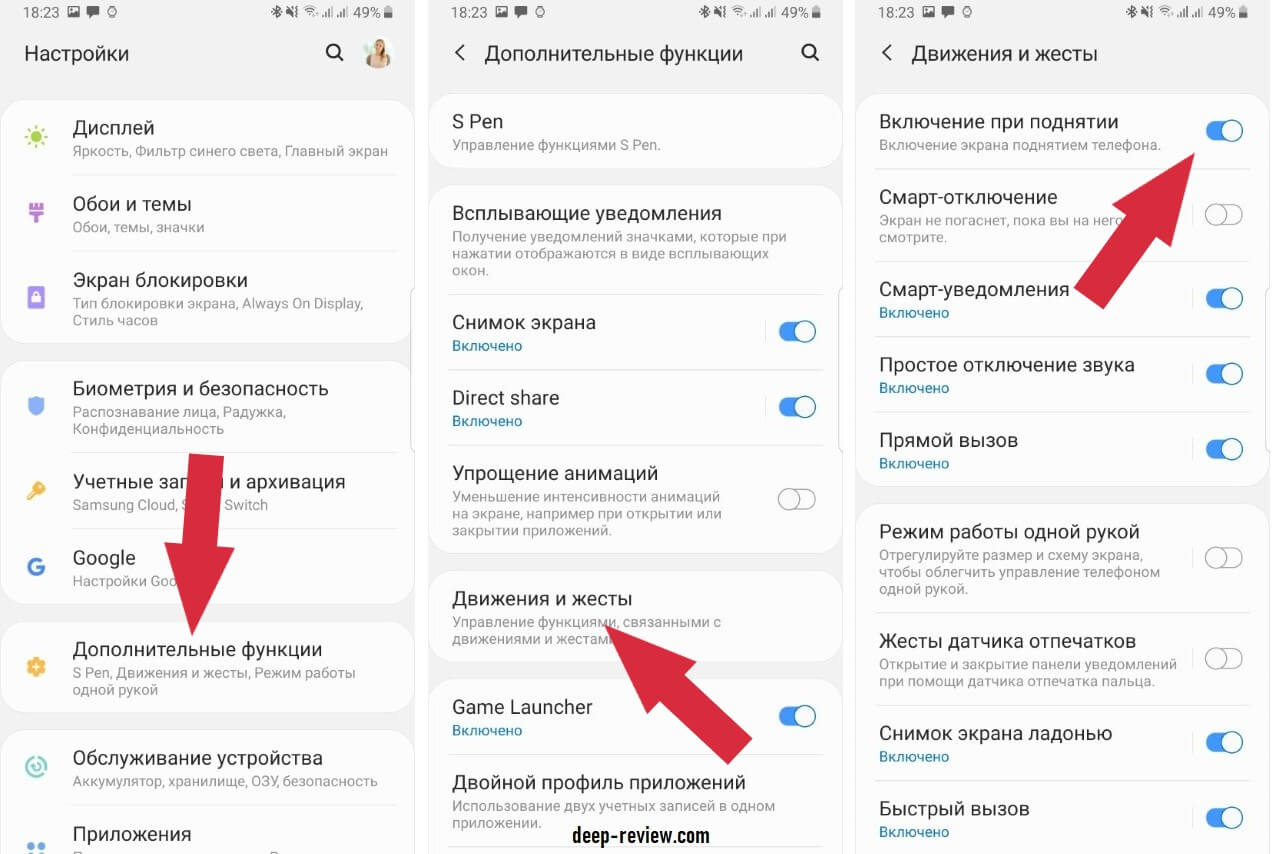
Как включить/выключить режим полета на Android:
- Откройте приложение Настройки .
- Войдите в Сеть и Интернет .
- Переключить Режим полета .
Как включить/выключить режим полета на iPhone:
- Запустите приложение Настройки .
- Вы увидите опцию Режим полета . Включите его.
Перезагрузите телефон, чтобы устранить проблемы с обменом сообщениями
Это очень распространенный совет по устранению неполадок. Хотя это может звучать немного глупо, но очень часто это работает! Мы не знаем, какое волшебство происходит, когда вы перезагружаете телефон, но попробовать стоит. Вы можете сделать это, нажав и удерживая кнопка питания . Затем нажмите опцию Перезапустить . Очевидно, вы также можете пройти весь путь и выключить телефон, а затем снова включить его.
Как перезагрузить телефон Android:
- Одновременно нажмите кнопки питания и увеличения громкости

- Нажать Перезапустить .
Как перезагрузить iPhone:
- Одновременно нажмите и удерживайте кнопки питания и увеличения громкости .
- Продолжайте удерживать, пока не появится экран параметров питания.
- Используйте ползунок , чтобы выключить питание, ползунок , чтобы выключить телефон.
Проверьте свой тарифный план
Эдгар Сервантес / Android Authority
Всегда есть вероятность, что вы забыли оплатить ежемесячный счет за мобильный телефон. Это случается с лучшими из нас. Кроме того, автоматические платежи иногда могут быть отклонены без видимой причины. Это могло случиться с вами. Если приведенные выше советы не сработали, не помешает зайти на веб-сайт вашего оператора связи и проверить, в порядке ли ваша учетная запись. Если ваш тарифный план недостаточно хорош, вы также можете просмотреть наш список лучших тарифных планов для каждого типа пользователей.
Очистите кеш и данные, чтобы исправить проблемы с обменом сообщениями.
Данные кеша хороши для обеспечения быстрой работы вашего устройства. Он хранится локально и готов к использованию, когда это необходимо, вместо того, чтобы загружать информацию каждый раз, когда к ней обращаются. Единственная проблема заключается в том, что кэшированные данные могут быть повреждены, особенно если файлы старые. Время от времени полезно очищать весь кеш и данные. Это дает вашему приложению обмена сообщениями новый перезапуск. Единственный минус — придется заново настраивать.
Как очистить кэш и данные на Android:
- Откройте приложение Настройки .
- Перейдите в Приложения .
- Найдите приложение Сообщения под номером Просмотреть все приложения .
- Нажмите Хранилище и кэш .
- Нажмите Очистить кэш .
- Вы также можете выбрать Очистить хранилище для чистого запуска.

К сожалению, нет никакого способа очистить кеш или данные в приложениях iOS. Единственный эффективный способ сделать это — удалить и переустановить приложение. К сожалению, приложение «Сообщения» является системным, и вы не можете его удалить.
Проверьте SIM-карту
Иногда контакты SIM-карты могут сбиться. Рекомендуется проверить SIM-карту и посмотреть, запустит ли она снова ваше приложение для обмена сообщениями. Вытащите его и снова вставьте. Может попробовать немного почистить? Не помешает попробовать!
Вы недавно устанавливали новые приложения?
Хотите верьте, хотите нет, но иногда загрузка приложения может нарушить работу других приложений на вашем телефоне. Если вы недавно загрузили и установили новое приложение, но у вас по-прежнему возникают проблемы с неработающим приложением для обмена сообщениями, решением может быть удаление стороннего приложения.
Как удалить приложения Android:
- Запустите приложение Настройки .

- Перейти в Приложения .
- Выбрать Просмотреть все приложения .
- Найдите приложение, которое хотите удалить, и коснитесь его.
- Выберите Удалить .
- Подтвердите, нажав
Как удалить приложения iPhone:
- Найдите приложение, которое хотите удалить.
- Нажмите и удерживайте его.
- Выберите Удалить приложение .
- Подтвердите, выбрав Удалить приложение .
Сброс настроек сети для устранения проблем с обменом сообщениями
Эдгар Сервантес / Android Authority
Иногда сброс настроек сети может решить любую проблему, связанную с неработающим приложением обмена сообщениями. Это связано с тем, что обмен SMS-сообщениями осуществляется напрямую через сеть вашего оператора, а не через мобильные данные. Сброс настроек сети вернет все настройки по умолчанию и устранит все несоответствия.
Как сбросить настройки сети на Android:
- Откройте приложение Настройки .
- Выберите Система .
- Перейти к Сбросить параметры .
- Нажмите Сброс настроек Wi-Fi, мобильных устройств и Bluetooth .
- Нажмите Сбросить настройки .
Как сбросить настройки сети на iPhone:
- Запустите приложение Настройки .
- Перейти к Общий .
- Прокрутите вниз и нажмите Перенос или сброс iPhone .
- Нажать Сбросить .
- Нажмите Сброс настроек сети .
- Введите свой PIN-код.
- Подтвердите, нажав Сброс настроек сети .
Сброс телефона к заводским настройкам
Это крайняя мера, но она устраняет большинство проблем и может вернуть ваше приложение для обмена сообщениями в рабочее состояние. Сброс к заводским настройкам очистит ваше устройство и вернет его к тому состоянию, в котором оно было при первом включении. Все ваши файлы и приложения будут удалены, поэтому перед продолжением обязательно сделайте резервную копию всех важных данных.
Сброс к заводским настройкам очистит ваше устройство и вернет его к тому состоянию, в котором оно было при первом включении. Все ваши файлы и приложения будут удалены, поэтому перед продолжением обязательно сделайте резервную копию всех важных данных.
Как восстановить заводские настройки телефона Android:
- Откройте приложение Настройки .
- Выберите Система .
- Перейти к Сбросить параметры .
- Нажмите Удалить все данные (сброс настроек) .
- Нажмите на Удалить все данные .
- Следуйте инструкциям, чтобы завершить процесс.
Как восстановить заводские настройки iPhone:
- Запустите приложение Настройки .
- Перейти к Общий .
- Нажмите на Перенос или сброс iPhone .
- Выберите Удалить все содержимое и настройки .

- Следуйте инструкциям. Вам будет предложено принять некоторые параметры, создать резервную копию телефона и подтвердить свою личность.
Обратитесь за профессиональной помощью
Edgar Cervantes / Android Authority
Если ни одно из этих исправлений не помогло, пришло время обратиться за профессиональной помощью. Лучший вариант, вероятно, пойдет с вашим оператором. Они обеспечат как сетевую, так и аппаратную поддержку, а также будут иметь доступ к своим системам, которые, вероятно, содержат более подробную информацию, которая может помочь.
Вы также можете связаться с производителем вашего телефона, если на него еще действует гарантия, или со своей страховой компанией, если она у вас есть. Есть и сторонние варианты. Вы можете связаться один на один со специалистом по электронике через JustAnswer, партнера Android Authority.
Возможно, проблема связана с вашим SMS-приложением. В этом случае вам также следует взглянуть на наш список лучших приложений для обмена текстовыми сообщениями и SMS.


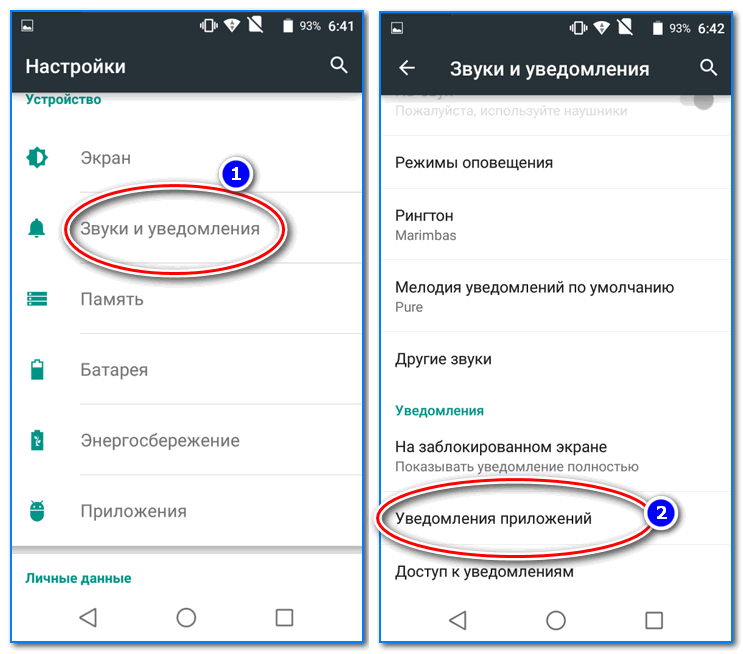





Ваш комментарий будет первым